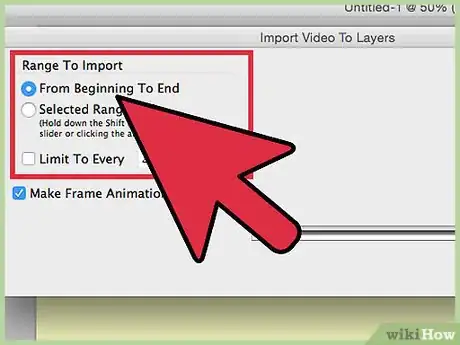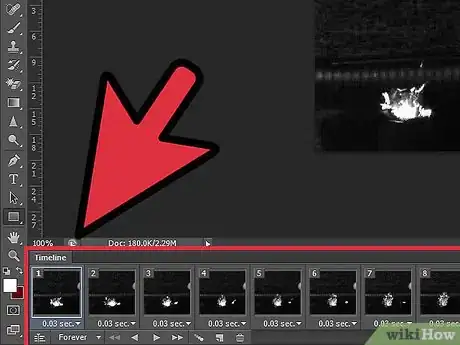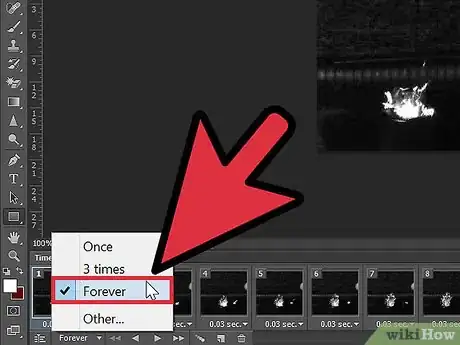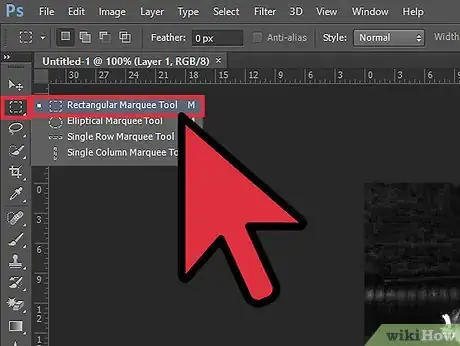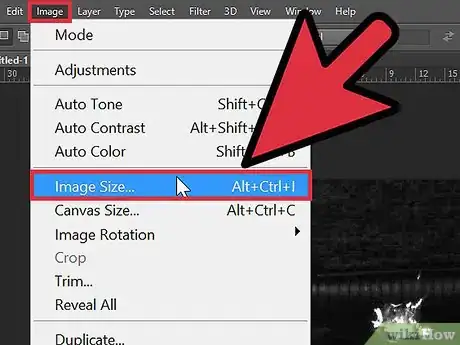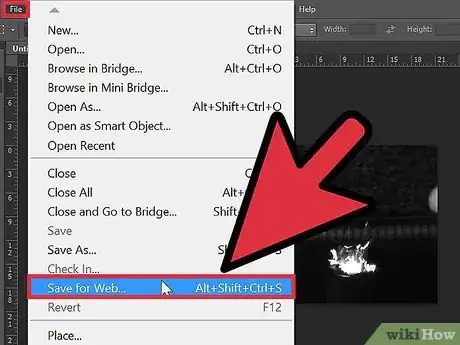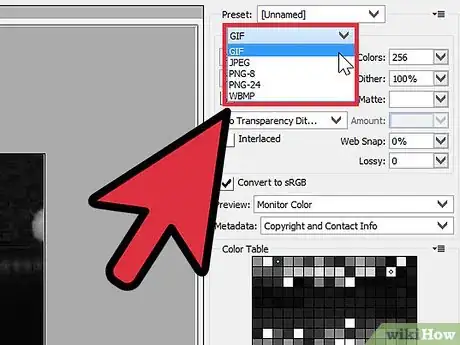X
wikiHow è una "wiki"; questo significa che molti dei nostri articoli sono il risultato della collaborazione di più autori. Per creare questo articolo, autori volontari hanno collaborato apportando nel tempo delle modifiche per migliorarlo.
Questo articolo è stato visualizzato 16 897 volte
Ti è mai capitato di vedere quelle divertenti animazioni GIF fatte dai video e aver desiderato di saperle creare? Ora puoi, ed è semplice! Ti basterà seguire questa guida per crearle con Photoshop CS5 (32 bit).
Passaggi
-
1In Photoshop, vai su "File" poi "Importa". Clicca su "Fotogrammi video in livelli" (Si può fare solo in Photoshop CS5 nella versione 32 bit. Gli utenti Mac possono andare su Finder-->Applicazioni-->Photoshop CS5-->clicca col destro su Photoshop CS5 e scegli informazioni. Dovrebbe esserci una casella da spuntare per aprirlo in 32 bit).
- Seleziona il video e clicca su "Carica". Accertati che il formato del video sia supportato da Photoshop. I formati supportati sono .MOV, .AVI, .MPG, .MPEG, e .MP4.
-
2Seleziona quello che ti interessa da "Intervallo da importare". Per limitare i fotogrammi, scegli "Solo intervallo selezionato"; in questo modo la conversione a GIF sarà più veloce. Inoltre le dimensioni e i livelli saranno di meno, così da poter modificare la GIF facilmente. Per fare questa operazione, sposta il cursore nel video al punto di partenza, poi tieni premuto "Shift" e trascinalo verso il punto finale, per fare in modo che una sezione venga evidenziata.
- Ora il video verrà convertito in livelli e potrai fare la GIF.
- Se disponi di un video con frame rate elevato (oltre 60 fotogrammi al secondo), seleziona "Limitato ogni [X] frame" e digita un numero al posto di "X".
- Questo selezionerà ogni "X-esimo" fotogramma che renderà la conversione più rapida riducendo la dimensione dell'immagine (e abbassandone la qualità) dividendo il frame rate di "X". L'ideale è ottenere un frame rate di circa 15-30.
- Prosegui poi cliccando su "Ok".
-
3Vai su "Finestra" e poi "Animazione".
- Nella finestra Animazione puoi eliminare i fotogrammi in eccesso, fino a che non sei soddisfatto dell'animazione. E' questo il momento di aggiungere fotogrammi se lo vuoi. Ricorda che meno fotogrammi ci sono, più il file sarà leggero e meno ci metterà a caricarsi sui siti.
- Controlla i tempi di animazione come mostrato nella foto. Più i numeri sono alti, più lenta e scattosa sarà l'animazione.
-
4In basso a sinistra nella finestra dell'animazione seleziona "Sempre". In questo modo l'animazione si ripeterà all'infinito.
-
5Usa lo "Strumento di selezione rettangolare" in alto nella barra degli strumenti a sinistra. Seleziona l'area dell'immagine che ti interessa.
-
6Riduci la dimensione dell'immagine. Per farlo vai su "Immagine", quindi "Dimensioni immagine" e scegli le nuove dimensioni. Non sbagliare a rimpicciolire l'immagine, altrimenti la GIF sarà strana. In generale metà delle dimensioni originali andrà bene.
- Vai su "Immagine" e clicca "Ritaglia". In questo modo verranno eliminate le parti non necessarie dell'immagine, lasciando solo la parte importante dell'animazione.
- Fai eventuali ritocchi o aggiunte. L'animazione è finita.
-
7Vai su "File" e clicca su "Salva per web e dispositivi". In questo modo l'immagine verrà ottimizzata.
-
8Cambia le impostazioni in "GIF" per mantenere l'animazione. Per vedere se l'animazione va bene sul tuo browser, clicca "Anteprima" in basso a a sinistra. Se vuoi cambiare qualcosa, puoi cliccare su "Annulla" per tornare a Photoshop.
- Se tutto è a posto, clicca su "Salva". Dai un nome al file e salvalo.
Pubblicità
Consigli
- Scegli la modalità di animazione "Fotogrammi". E' più facile, soprattutto per i principianti, della modalità "Timeline".
Pubblicità
Cose che ti Serviranno
- Adobe Photoshop CS5
- Un file video (.MOV, .AVI, .MPG, .MPEG, o .MP4)
- QuickTime versione 7.1 o superiore
Informazioni su questo wikiHow
Pubblicità